Jak usunąć fałszywe rozszerzenie Norton Safe Search Enhanced
![]() Napisany przez Tomasa Meskauskasa,
Napisany przez Tomasa Meskauskasa,
Jakiego rodzaju rozszerzeniem jest Norton Safe Search Enhanced?
Podczas naszej inspekcji rozszerzenia przeglądarki Norton Safe Search Enhanced odkryliśmy, że jest to fałszywe rozszerzenie, które nie ma nic wspólnego z legalnymi produktami Norton. Rozszerzenie to jest promowane jako narzędzie zapewniające maksymalną ochronę przeglądania. Jednak jego prawdziwym celem jest promowanie podejrzanych adresów.
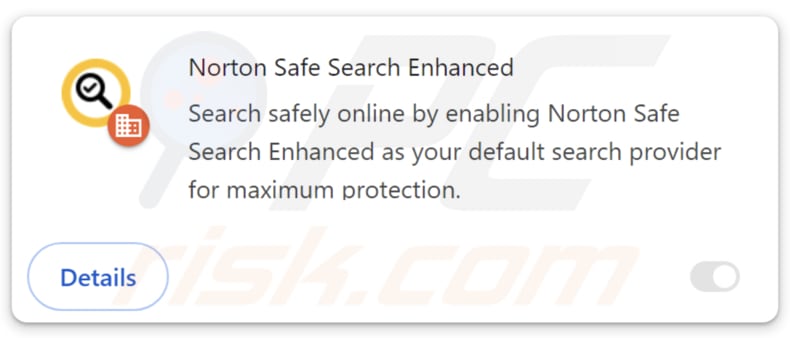
Norton Safe Search Enhanced w szczegółach
Norton Safe Search Enhanced to fałszywe rozszerzenie, które jest podobne do porywaczy przeglądarki. Rozszerzenie to nie zmienia jednak żadnych ustawień w przeglądarce. Wykrywa, kiedy użytkownik wpisuje zapytanie wyszukiwania i przekierowuje z getsearchredirecting.com na find.nsrc-now.com, a następnie bing.com.
Rozszerzenie to powinno dostarczać wyniki wyszukiwania, ale zamiast tego przekierowuje użytkowników do bing.com za pośrednictwem dwóch podejrzanych adresów. Należy zauważyć, że bing.com jest legalną wyszukiwarką (jej wyniki są wiarygodne). Jednak rozszerzenia takie jak Norton Safe Search Enhanced mogą prowadzić użytkowników do niewiarygodnych wyszukiwarek.
Korzystanie z podejrzanych wyszukiwarek może skutkować przekierowaniem do witryn zawierających różne oszustwa (np. phishing lub oszustwa związane z pomocą techniczną), potencjalnie złośliwe aplikacje, fałszywe prezenty, ankiety, loterie itp. W ten sposób użytkownicy mogą stać się ofiarami kradzieży tożsamości, stracić pieniądze, pobrać złośliwe oprogramowanie lub napotkać inne problemy.
Ponadto rozszerzenie Norton Safe Search Enhanced może włączyć funkcję "Zarządzane przez organizację" w przeglądarkach Chrome i Edge. Oznacza to, że rozszerzenie to może odczytywać i zmieniać dane we wszystkich witrynach internetowych oraz zarządzać aplikacjami, rozszerzeniami i motywami. Rodzi to obawy związane z prywatnością, bezpieczeństwem, wydajnością przeglądarki i kontrolą użytkownika nad ustawieniami przeglądarki.
Użytkownicy mogą nie być w stanie uzyskać dostępu do niektórych stron internetowych, niechciane aplikacje i rozszerzenia lub motywy mogą zostać dodane do przeglądarki, a uzyskane dane mogą zostać niewłaściwie wykorzystane do złośliwych celów i nie tylko. Dlatego zdecydowanie zaleca się usunięcie Norton Safe Search Enhanced z przeglądarek, których to dotyczy, aby uniknąć potencjalnych szkód.
| Nazwa | Norton Safe Search Enhanced niechciana aplikacja |
| Typ zagrożenia | Fałszywe rozszerzenie, niechciane rozszerzenie |
| Nazwy wykrywania (instalator) | CrowdStrike Falcon (Win/grayware_confidence_70% (D)), DrWeb (Program.Unwanted.5508), Trapmine (Suspicious.low.ml.score), Pełna lista (VirusTotal) |
| Nazwy wykrywania (getsearchredirecting.com) | Seclookup (złośliwy), pełna lista (VirusTotal) |
| Nazwy wykrywania (find.nsrc-now.com) | Nie dotyczy (VirusTotal) |
| Objawy | Twoja przeglądarka działa wolniej niż zwykle, widzisz niechciane wyskakujące reklamy, jesteś przekierowywany na podejrzane strony internetowe. |
| Metody dystrybucji | Zwodnicze strony internetowe, wyskakujące reklamy, instalatory bezpłatnego oprogramowania (sprzedaż wiązana), pobieranie plików torrent. |
| Szkody | Śledzenie przeglądarki internetowej (potencjalne problemy z prywatnością), wyświetlanie niechcianych reklam, przekierowania na podejrzane strony internetowe, utrata prywatnych informacji. |
| Usuwanie malware (Windows) | Aby usunąć możliwe infekcje malware, przeskanuj komputer profesjonalnym oprogramowaniem antywirusowym. Nasi analitycy bezpieczeństwa zalecają korzystanie z Combo Cleaner. |
Wnioski
Podsumowując, Norton Safe Search Enhanced to fałszywe rozszerzenie podszywające się pod legalne narzędzie. Po dodaniu może powodować niechciane przekierowania, uzyskiwać dostęp do różnych danych i przejmować kontrolę nad przeglądarką internetową poprzez zarządzanie niektórymi komponentami. Ogólnie rzecz biorąc, rozszerzenie to może powodować różne problemy i nie powinno być dodawane do przeglądarek.
Jak niechciane oprogramowanie zainstalowało się na moim komputerze?
Rozszerzenie Norton Safe Search Enhanced jest dystrybuowane za pośrednictwem zwodniczej strony twierdzącej, że użytkownik nie może uzyskać dostępu do strony internetowej, ponieważ przeglądarka jest nieaktualna, a dane są zagrożone. Rozszerzenie jest dodawane do przeglądarki po wykonaniu instrukcji dostarczonych przez wprowadzającą w błąd stronę internetową.
Często zdarza się również, że podejrzane aplikacje są dołączane jako dodatkowe oferty do instalatorów bezpłatnych lub podejrzanych programów. Użytkownicy nieświadomie zgadzają się na instalację/dodanie niechcianych aplikacji, kończąc instalację bez zmiany dostępnych ustawień (odznaczenia niechcianych ofert). Niechciane instalacje mogą być również spowodowane klikaniem wprowadzających w błąd reklam lub wyskakujących okienek lub korzystaniem z nieoficjalnych sklepów z aplikacjami, programów do pobierania innych firm itp.
Jak uniknąć instalacji niechcianych aplikacji?
Pobieraj oprogramowanie tylko z oficjalnych stron internetowych i zaufanych sklepów z aplikacjami; unikaj nieoficjalnych źródeł. Przed instalacją oprogramowania sprawdź, czy w instalatorze nie ma dołączonych niechcianych aplikacji i usuń ich zaznaczenie. Nie zezwalaj na powiadomienia z podejrzanych witryn. Nie ufaj wyskakującym okienkom, reklamom lub podobnym treściom na podejrzanych stronach internetowych.
Upewnij się, że system operacyjny i zainstalowane oprogramowanie są zawsze aktualne i wykonuj regularne skanowanie w poszukiwaniu niechcianych aplikacji. Korzystaj z renomowanych narzędzi bezpieczeństwa, aby zwiększyć ochronę przed zagrożeniami. Jeśli komputer jest już zainfekowany nieuczciwymi aplikacjami, zalecamy uruchomienie skanowania za pomocą Combo Cleaner, aby automatycznie je wyeliminować.
Getsearchredirecting.com przekierowuje do find.nsrc-now.com i bing.com (GIF):
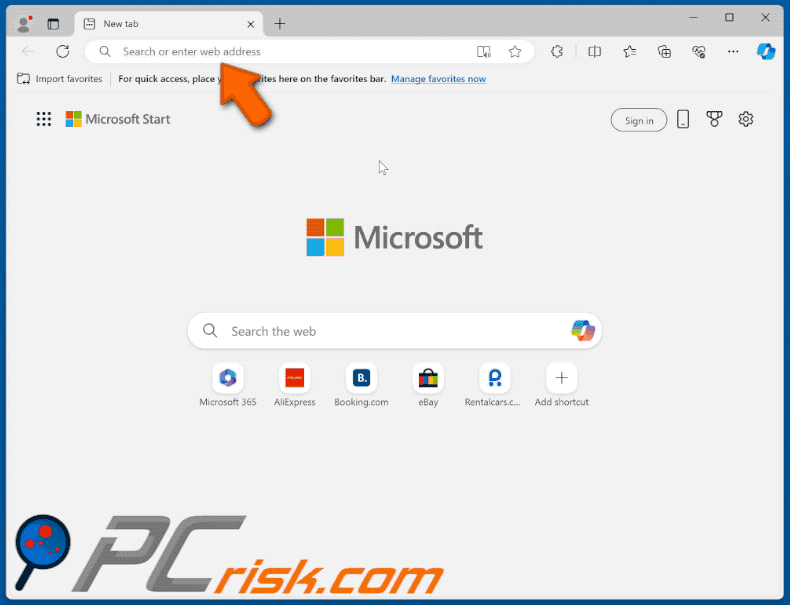
Strona promująca fałszywe rozszerzenie Norton Safe Search Enhanced:
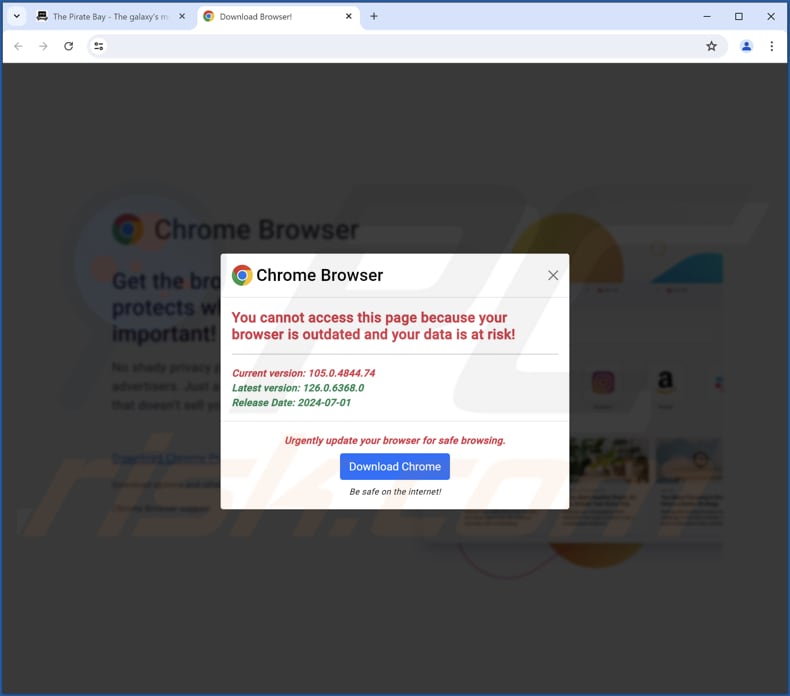
Opis rozszerzenia Norton Safe Search Enhanced:
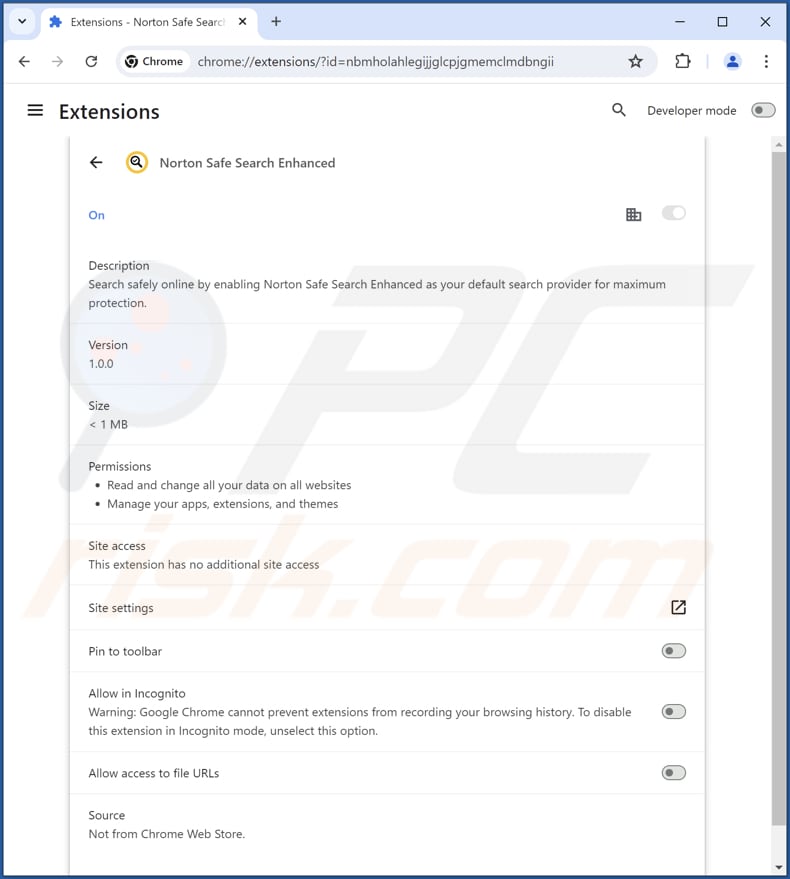
Fałszywe rozszerzenie Norton Safe Search Enhanced w przeglądarce Edge:
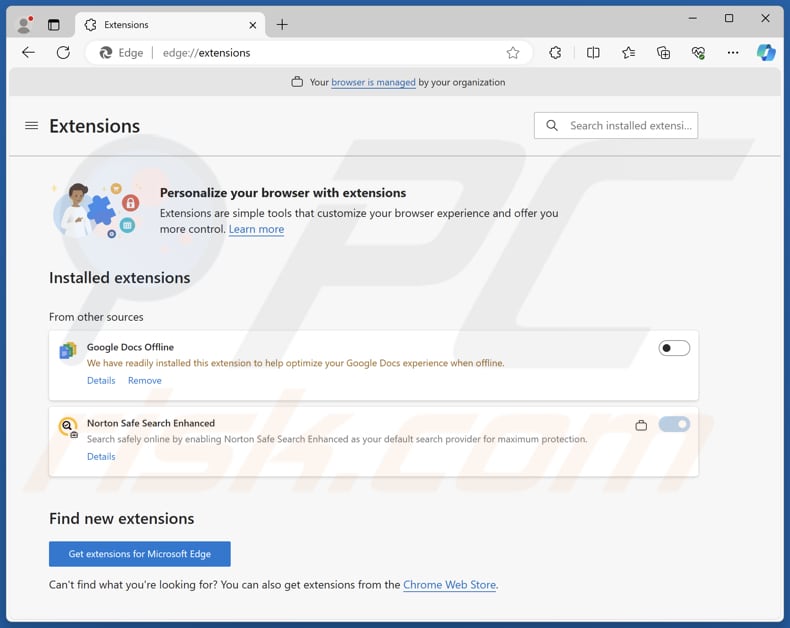
Natychmiastowe automatyczne usunięcie malware:
Ręczne usuwanie zagrożenia może być długim i skomplikowanym procesem, który wymaga zaawansowanych umiejętności obsługi komputera. Combo Cleaner to profesjonalne narzędzie do automatycznego usuwania malware, które jest zalecane do pozbycia się złośliwego oprogramowania. Pobierz je, klikając poniższy przycisk:
▼ POBIERZ Combo Cleaner
Bezpłatny skaner sprawdza, czy twój komputer został zainfekowany. Aby korzystać z w pełni funkcjonalnego produktu, musisz kupić licencję na Combo Cleaner. Dostępny jest 7-dniowy bezpłatny okres próbny. Combo Cleaner jest własnością i jest zarządzane przez Rcs Lt, spółkę macierzystą PCRisk. Przeczytaj więcej. Pobierając jakiekolwiek oprogramowanie wyszczególnione na tej stronie zgadzasz się z naszą Polityką prywatności oraz Regulaminem.
Szybkie menu:
- Co to jest Norton Safe Search Enhanced?
- KROK 1. Odinstaluj niechciane aplikacje za pomocą Panelu sterowania.
- KROK 2. Usuń nieuczciwe wtyczki z Google Chrome.
- KROK 3. Usuń nieuczciwe rozszerzenia z Mozilla Firefox.
- KROK 4. Usuń złośliwe rozszerzenia z Safari.
- KROK 5. Usuń nieuczciwe wtyczki z Microsoft Edge.
Usuwanie niechcianego oprogramowania:
Użytkownicy Windows 10:

Kliknij prawym przyciskiem myszy w lewym dolnym rogu ekranu i w menu szybkiego dostępu wybierz Panel sterowania. W otwartym oknie wybierz Programy i funkcje.
Użytkownicy Windows 7:

Kliknij Start ("logo Windows" w lewym dolnym rogu pulpitu) i wybierz Panel sterowania. Zlokalizuj Programy i funkcje.
Użytkownicy macOS (OSX):

Kliknij Finder i w otwartym oknie wybierz Aplikacje. Przeciągnij aplikację z folderu Aplikacje do kosza (zlokalizowanego w Twoim Docku), a następnie kliknij prawym przyciskiem ikonę Kosza i wybierz Opróżnij kosz.
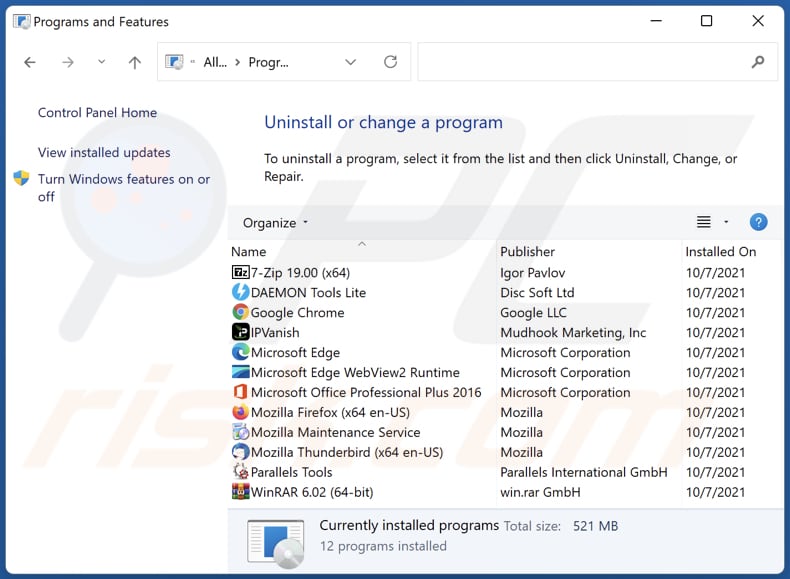
W oknie odinstalowywania programów poszukaj wszelkich niechcianych aplikacji, wybierz te wpisy i kliknij przycisk "Odinstaluj" lub "Usuń".
Po odinstalowaniu niechcianej aplikacji przeskanuj swój komputer pod kątem wszelkich pozostałych niepożądanych składników lub możliwych infekcji złośliwym oprogramowaniem. Aby przeskanować komputer, użyj zalecanego oprogramowania do usuwania złośliwego oprogramowania.
Usuwanie niechcianych rozszerzeń z przeglądarek internetowych:
Film pokazujący jak usunąć niechciane dodatki przeglądarki:
 Usuń złośliwe rozszerzenia z Google Chrome:
Usuń złośliwe rozszerzenia z Google Chrome:
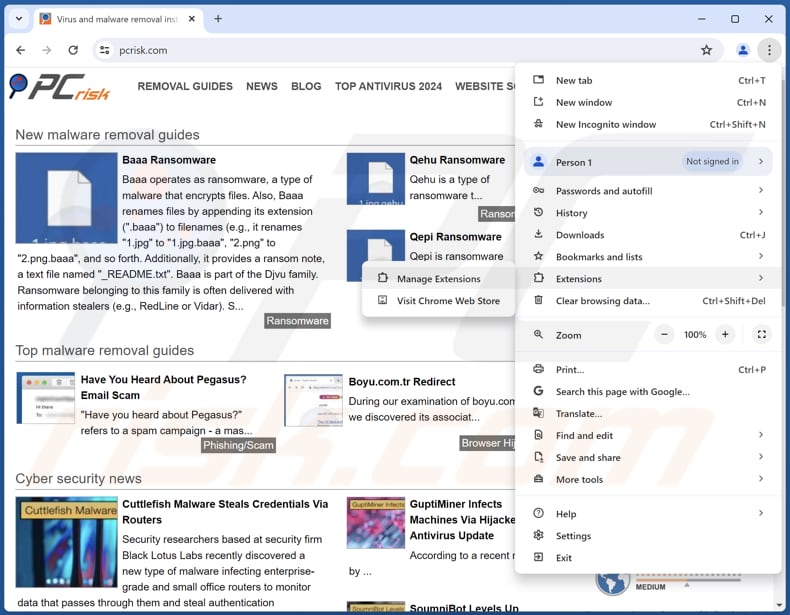
Kliknij ikonę menu Chrome ![]() (w prawym górnym rogu Google Chrome), wybierz "Rozszerzenia" i kliknij "Zarządzaj rozszerzeniami". Zlokalizuj "Norton Safe Search Enhanced" lub inne ostatnio zainstalowane podejrzane rozszerzenia, wybierz te wpisy i kliknij "Usuń".
(w prawym górnym rogu Google Chrome), wybierz "Rozszerzenia" i kliknij "Zarządzaj rozszerzeniami". Zlokalizuj "Norton Safe Search Enhanced" lub inne ostatnio zainstalowane podejrzane rozszerzenia, wybierz te wpisy i kliknij "Usuń".
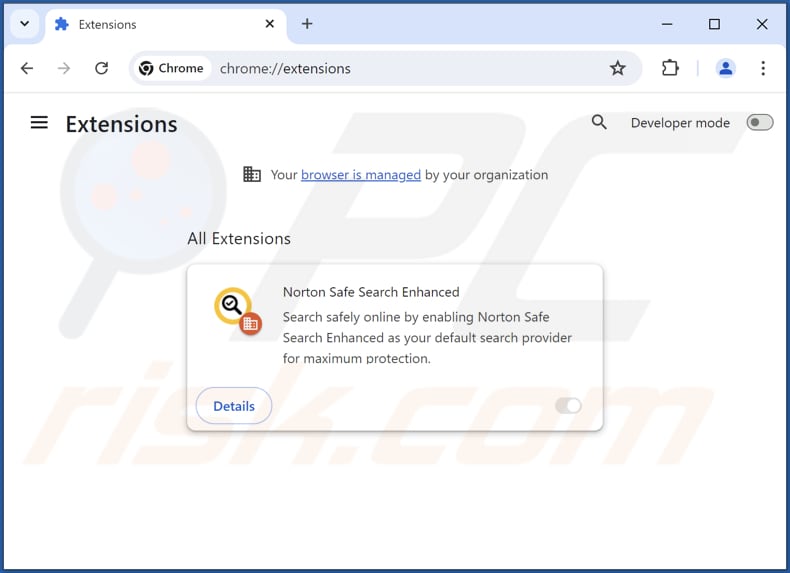
Metoda opcjonalna:
Jeśli nadal masz problem z usunięciem norton safe search enhanced niechciana aplikacja, przywróć ustawienia swojej przeglądarki Google Chrome. Kliknij ikonę menu Chrome ![]() (w prawym górnym rogu Google Chrome) i wybierz Ustawienia. Przewiń w dół do dołu ekranu. Kliknij link Zaawansowane….
(w prawym górnym rogu Google Chrome) i wybierz Ustawienia. Przewiń w dół do dołu ekranu. Kliknij link Zaawansowane….

Po przewinięciu do dołu ekranu, kliknij przycisk Resetuj (Przywróć ustawienia do wartości domyślnych).

W otwartym oknie potwierdź, że chcesz przywrócić ustawienia Google Chrome do wartości domyślnych klikając przycisk Resetuj.

 Usuń złośliwe wtyczki z Mozilla Firefox:
Usuń złośliwe wtyczki z Mozilla Firefox:
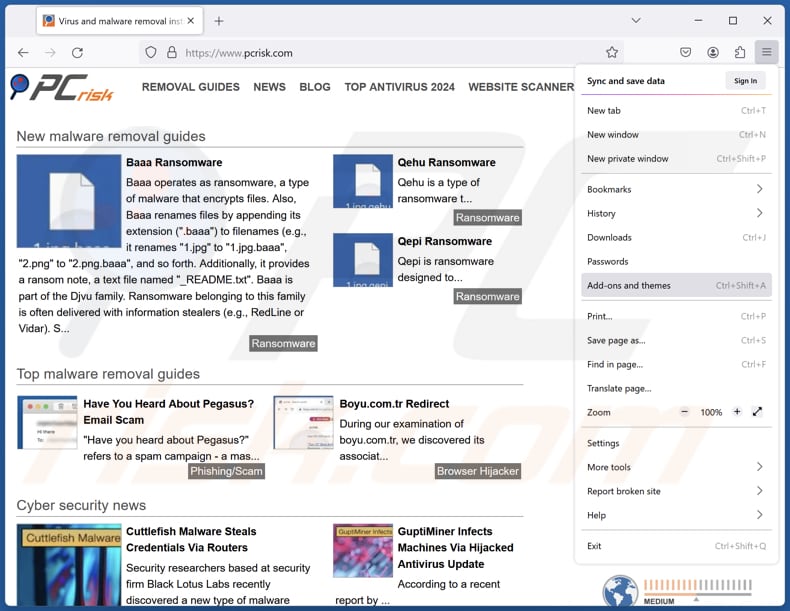
Kliknij menu Firefox ![]() (w prawym górnym rogu głównego okna), wybierz "Dodatki i motywy". Kliknij "Rozszerzenia", w otwartym oknie znajdź wszystkie ostatnio zainstalowane podejrzane rozszerzenia, kliknij na trzy kropki, a następnie kliknij "Usuń".
(w prawym górnym rogu głównego okna), wybierz "Dodatki i motywy". Kliknij "Rozszerzenia", w otwartym oknie znajdź wszystkie ostatnio zainstalowane podejrzane rozszerzenia, kliknij na trzy kropki, a następnie kliknij "Usuń".
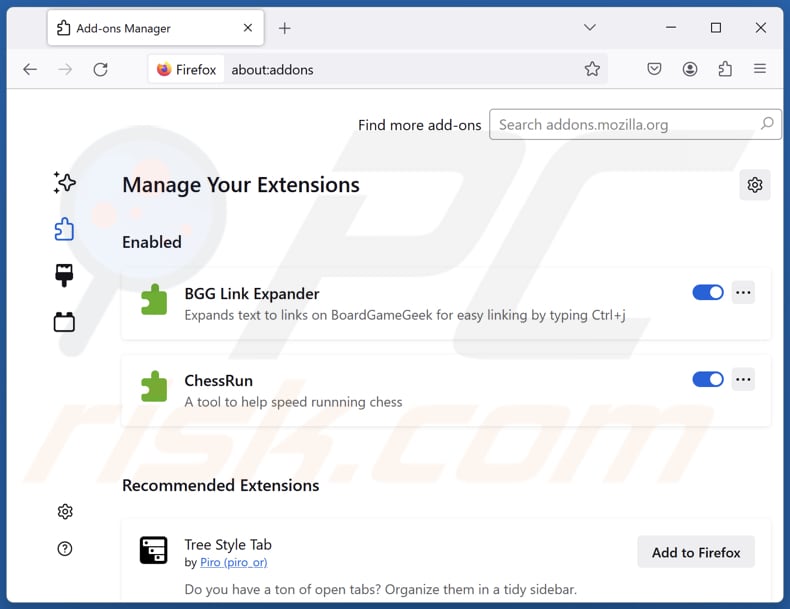
Metoda opcjonalna:
Użytkownicy komputerów, którzy mają problemy z usunięciem norton safe search enhanced niechciana aplikacja, mogą zresetować ustawienia Mozilla Firefox do domyślnych.
Otwórz Mozilla Firefox i w prawym górnym rogu okna głównego kliknij menu Firefox ![]() . W otworzonym menu kliknij na ikonę Otwórz Menu Pomoc
. W otworzonym menu kliknij na ikonę Otwórz Menu Pomoc![]() .
.

Wybierz Informacje dotyczące rozwiązywania problemów.

W otwartym oknie kliknij na przycisk Reset Firefox.

W otwartym oknie potwierdź, że chcesz zresetować ustawienia Mozilla Firefox do domyślnych klikając przycisk Reset.

 Usuwanie złośliwych rozszerzeń z Safari:
Usuwanie złośliwych rozszerzeń z Safari:

Upewnij się, że Twoja przeglądarka Safari jest aktywna, kliknij menu Safari i wybierz Preferencje....

W otwartym oknie kliknij rozszerzenia, zlokalizuj wszelkie ostatnio zainstalowane podejrzane rozszerzenia, wybierz je i kliknij Odinstaluj.
Metoda opcjonalna:
Upewnij się, że Twoja przeglądarka Safari jest aktywna i kliknij menu Safari. Z rozwijanego menu wybierz Wyczyść historię i dane witryn...

W otwartym oknie wybierz całą historię i kliknij przycisk wyczyść historię.

 Usuwanie złośliwych rozszerzeń z Microsoft Edge:
Usuwanie złośliwych rozszerzeń z Microsoft Edge:

Kliknij ikonę menu Edge ![]() (w prawym górnym rogu Microsoft Edge) i wybierz "Rozszerzenia". Znajdź wszystkie ostatnio zainstalowane podejrzane dodatki przeglądarki i kliknij "Usuń" pod ich nazwami.
(w prawym górnym rogu Microsoft Edge) i wybierz "Rozszerzenia". Znajdź wszystkie ostatnio zainstalowane podejrzane dodatki przeglądarki i kliknij "Usuń" pod ich nazwami.

Metoda opcjonalna:
Jeśli nadal masz problemy z usunięciem aktualizacji modułu Microsoft Edge przywróć ustawienia przeglądarki Microsoft Edge. Kliknij ikonę menu Edge ![]() (w prawym górnym rogu Microsoft Edge) i wybierz Ustawienia.
(w prawym górnym rogu Microsoft Edge) i wybierz Ustawienia.

W otwartym menu ustawień wybierz Przywróć ustawienia.

Wybierz Przywróć ustawienia do ich wartości domyślnych. W otwartym oknie potwierdź, że chcesz przywrócić ustawienia Microsoft Edge do domyślnych, klikając przycisk Przywróć.

- Jeśli to nie pomogło, postępuj zgodnie z tymi alternatywnymi instrukcjami wyjaśniającymi, jak przywrócić przeglądarkę Microsoft Edge.
Podsumowanie:
 Najpopularniejsze adware i potencjalnie niechciane aplikacje infiltrują przeglądarki internetowe użytkownika poprzez pobrania bezpłatnego oprogramowania. Zauważ, że najbezpieczniejszym źródłem pobierania freeware są strony internetowe jego twórców. Aby uniknąć instalacji adware bądź bardzo uważny podczas pobierania i instalowania bezpłatnego oprogramowania. Podczas instalacji już pobranego freeware, wybierz Własne lub Zaawansowane opcje instalacji - ten krok pokaże wszystkie potencjalnie niepożądane aplikacje, które są instalowane wraz z wybranym bezpłatnym programem.
Najpopularniejsze adware i potencjalnie niechciane aplikacje infiltrują przeglądarki internetowe użytkownika poprzez pobrania bezpłatnego oprogramowania. Zauważ, że najbezpieczniejszym źródłem pobierania freeware są strony internetowe jego twórców. Aby uniknąć instalacji adware bądź bardzo uważny podczas pobierania i instalowania bezpłatnego oprogramowania. Podczas instalacji już pobranego freeware, wybierz Własne lub Zaawansowane opcje instalacji - ten krok pokaże wszystkie potencjalnie niepożądane aplikacje, które są instalowane wraz z wybranym bezpłatnym programem.
Pomoc usuwania:
Jeśli masz problemy podczas próby usunięcia adware norton safe search enhanced niechciana aplikacja ze swojego komputera, powinieneś zwrócić się o pomoc na naszym forum usuwania malware.
Opublikuj komentarz:
Jeśli masz dodatkowe informacje na temat norton safe search enhanced niechciana aplikacja lub jego usunięcia, prosimy podziel się swoją wiedzą w sekcji komentarzy poniżej.
Źródło: https://www.pcrisk.com/removal-guides/30352-fake-norton-safe-search-enhanced-extension
Często zadawane pytania (FAQ)
Jakie szkody może wyrządzić rozszerzenie Norton Safe Search Enhanced?
To rozszerzenie może powodować problemy związane z prywatnością i bezpieczeństwem online. Może również pogorszyć komfort przeglądania stron internetowych.
Co robi Norton Safe Search Enhanced?
Może włączyć funkcję "Zarządzane przez organizację". Umożliwia to rozszerzeniu odczytywanie różnych danych, zarządzanie rozszerzeniami, aplikacjami i motywami oraz wykonywanie innych działań. Ponadto Norton Safe Search Enhanced powoduje niechciane przekierowania.
W jaki sposób programiści Norton Safe Search Enhanced generują przychody?
Twórcy tego rozszerzenia mogą sprzedawać zebrane dane stronom trzecim lub wykorzystywać je do celów marketingowych. Mogą również zarabiać na rozszerzeniu poprzez promowanie podejrzanych stron internetowych, usług, produktów i innych niewiarygodnych aplikacji i rozszerzeń.
Czy Combo Cleaner usunie Norton Safe Search Enhanced?
Tak, Combo Cleaner skanuje komputery i usuwa wszystkie niechciane aplikacje. Jednak ręczne usuwanie ich może nie być idealne, ponieważ niektóre pozostałe pliki mogą pozostać ukryte w systemie nawet po usunięciu oprogramowania. Dlatego zaleca się korzystanie z narzędzi takich jak Combo Cleaner do usuwania.
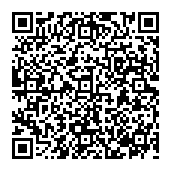
▼ Pokaż dyskusję